miMind是一款国外轻量级思维导图制作工具,现在越来越多企业使用思维导图软件,可以让员工理清工作思路,让工作更得心应手,小走弯路,这款miMind思维导图软件安装包只有18M,算是比较小巧的了,绝大部分思维导图软件都超过100M以上,需要的企业员工马上下载miMind使用吧。
基本介绍
miMind是一种思维导图工具,旨在创建和分享想法和活动,例如项目规划,头脑风暴想法,设计,思想结构,总结想法,讨论,海报展示,项目演示和许多其他创意应用。
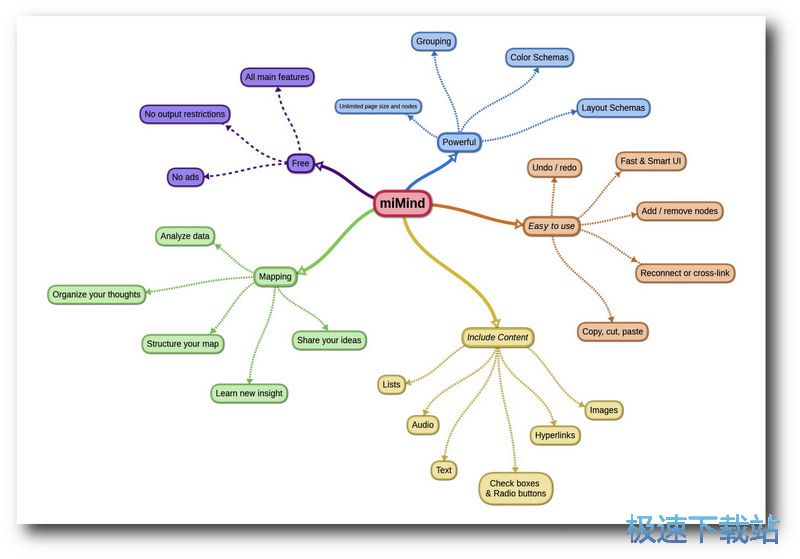
您可以从各自的应用商店直接在iPhone,iPad和MacBook上下载miMind for iOS和MacOS。同样,可以从Android设备上的Google Play商店安装适用于Android的miMind。 Windows PC的测试版现在可以通过本页顶部的链接获得。

基本版本可以在所有可用平台上免费下载和使用。目前,可以在Android,Mac和iOS平台上购买升级到具有高级功能的高级版本。请注意,这是一次购买没有订阅。此外,该应用程序正在积极开发中。未来版本中将添加更多新功能。

软件特征
- 用户友好,直观,易于使用/导航,以及独特的界面,
- 简单,灵活和智能的用户界面。
- 导出为多种格式:图像(jpeg / jpg,png,tga,bmp / bitmap),pdf,文本,xml文件
- 没有广告/广告,无需注册,完全免费
- 多级,逻辑,分层框架,许多布局方案
- 线条和曲线,形状(正方形,矩形,椭圆形,圆形,六边形,云形,八边形等)
- 在线备份,存储和恢复
- 复制粘贴,复制,分离重新连接节点
- 撤消重做,折叠展开,缩放滚动,裁剪旋转,拖放

文件信息
文件大小:42274304 字节
MD5:96D31EDFCD86E1464074805FB2EC4D5A
SHA1:453CABCC8EBD140BB88978058CCB6852896AD481
CRC32:6A5DB005
官方网站:http://mimind.cryptobees.com/
相关搜索:思维导图
miMind安装教程
首先我们需要下载miMind,下载解压后双击“miMind_v2.04_beta.exe”出现安装界面:

进入miMind的安装向导。勾选安装向导中的I Agree我同意。点击Install安装就可以开始安装软件;
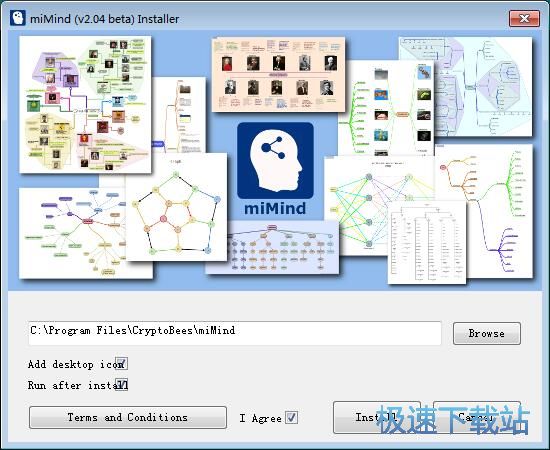
安装向导设置的软件默认安装路径为CC:\Program Files\CryptoBees\miMind。点击安装路径右边的Browse浏览按钮可以打开浏览文件夹窗口,自定义设置软件安装路径。我们还可以设置是否Add desktop icon添加桌面图标和Run after install安装完成后运行软件;
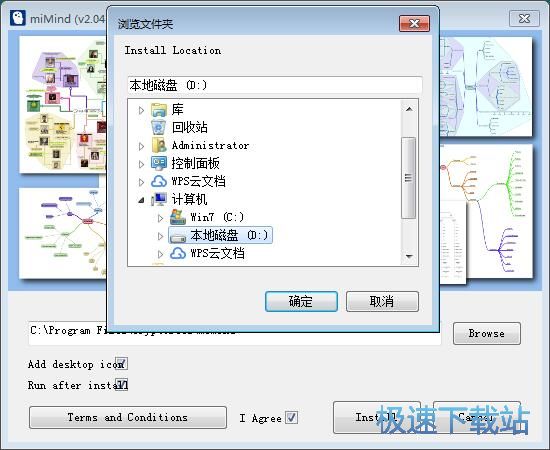
安装向导正在将软件安装到电脑中。安装软件可能需要几分钟的时间。请耐心等待软件安装完成;
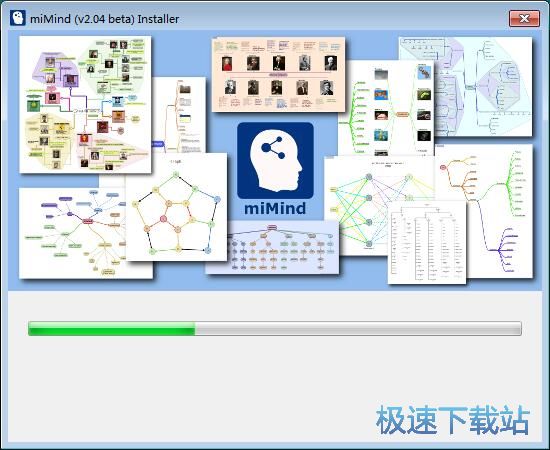
软件安装成功。这时候安装向导会提示The installation completed successfully安装已经完全完成。点击确定就可以关闭安装向导。
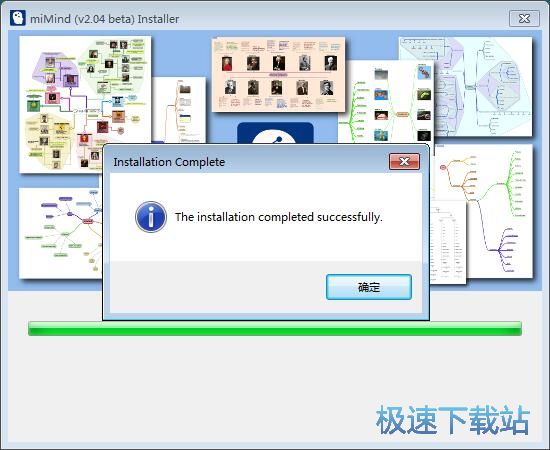
miMind使用教程
miMind是一款好用的思维导图编辑软件。使用本软件可以轻松编辑思维导图,非常方便;
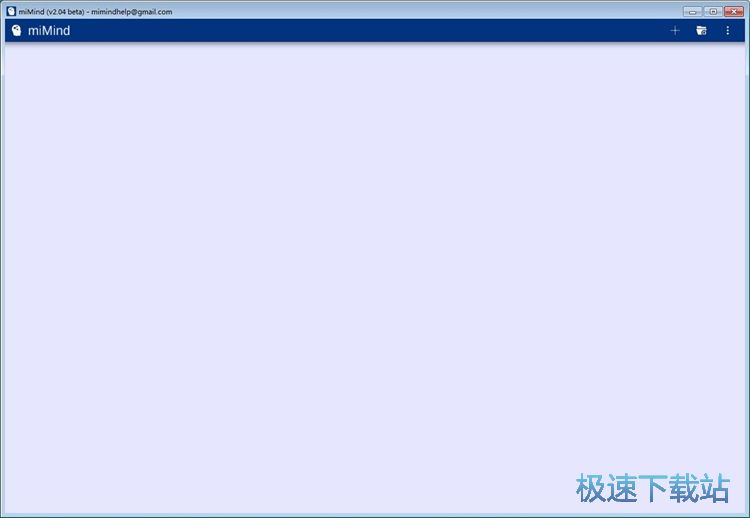
极速小编这一次就给大家演示一下怎么使用miMind编辑思维导图吧。我们首先要新建一个思维导图画板。点击软件主界面右上角的新建按钮,新建一个思维导图画板;
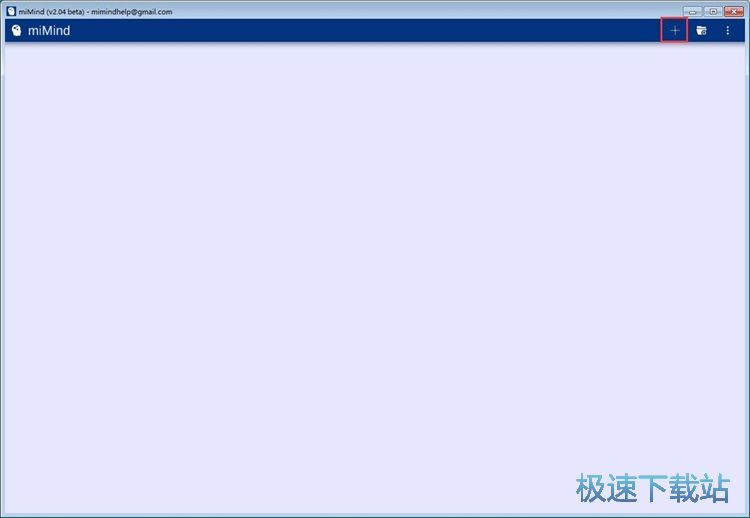
我们要输入思维导图的名称。极速小编输入了“jisuxz”,输入完成后点击创建,就可以完成新的思维导图命名创建了;
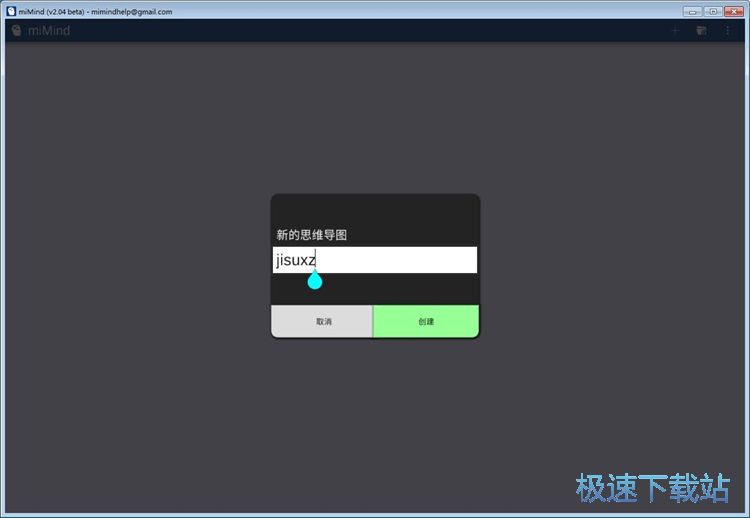
新建思维导图画板成功。这时候软件会要我们选择思维导图的布局模式和模板。在模板列表中点击选中想要使用的模板后点击下一个;
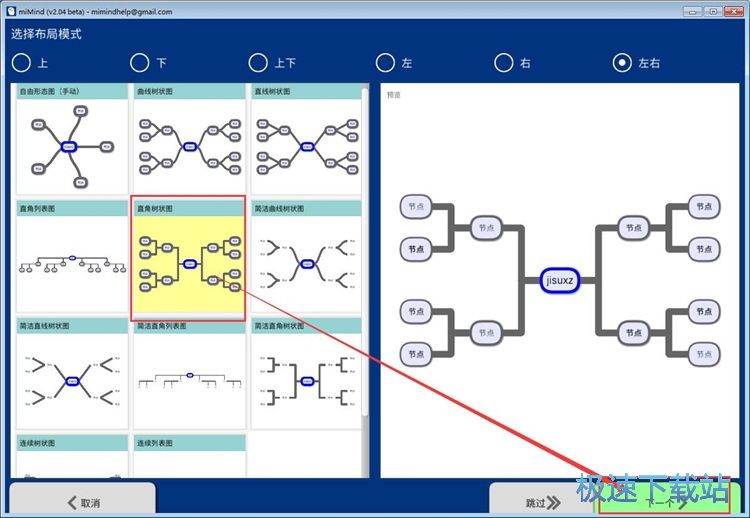
接下来我们要选择思维导图的颜色模式。我们可以选择分支颜色、分级颜色、目标线条颜色、起始线条颜色。极速小编选择了分支颜色。点击完成就可以完成思维导图的初步编辑了;
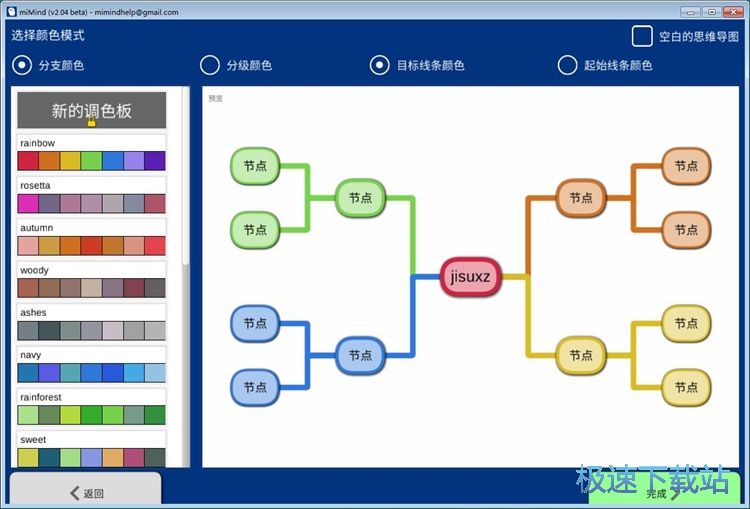
思维导图新建成功,接下来我们就可以开始对思维导图进行编辑了;
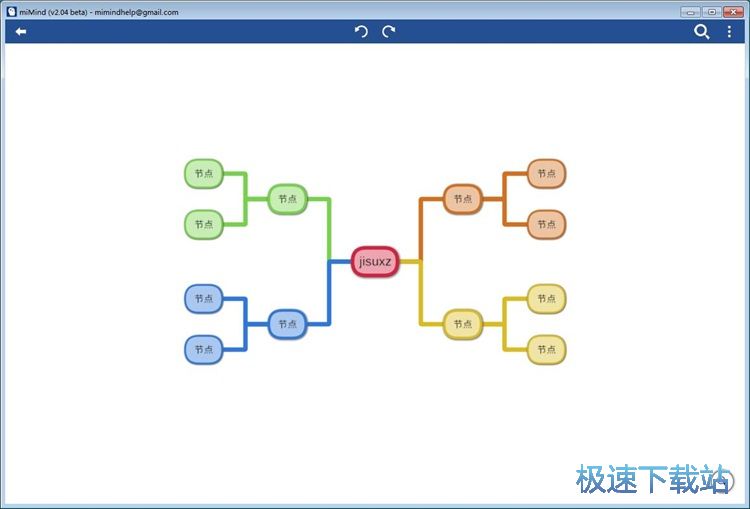
点击思维导图中的项目,就可以展开项目编辑菜单,选择想要编辑的功能,对项目中的内容进行编辑。极速小编选择了编辑功能,对项目内容进行编辑;
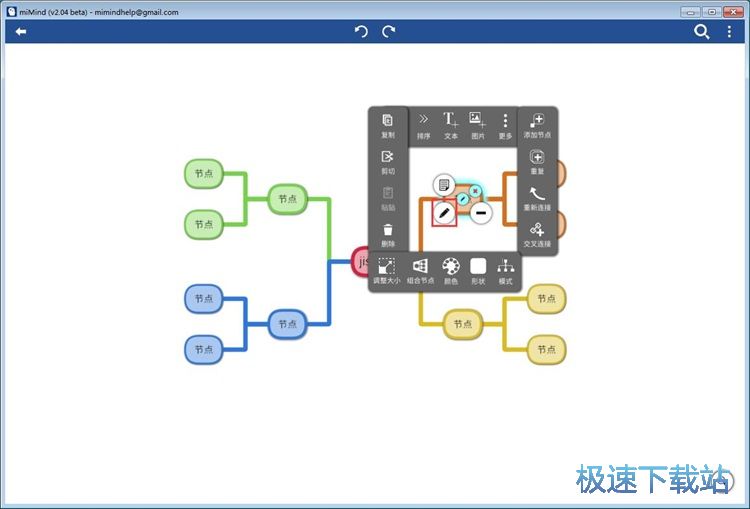
极速小编在思维导图的项目的编辑框中输入了“极速下载站”,输入完成后用我们可以继续设置文本的样式。点击思维导图项目左上角的文字样式选择按钮,选择文字样式;
- 共 0 条评论,平均 0 分 我来说两句
- 人气英雄联盟下载官方下载
- 《英雄联盟》(简称LOL)是由美国拳头游戏(Riot Games)开发、中国大陆地区腾讯游戏代理运营的英雄对战MOBA... [立即下载]
- 好评WPS Office 2019 11.1.0.8882 官方版
- WPS Office是金山软件股份有限公司推出的一款办公软件。包括WPS文字、WPSb表格、WPS演示WPS数据库等几大办公... [立即下载]

